
Adobe의 인기 있는 Photoshop 응용 프로그램은 PSD(Photoshop Document)를 기본 이미지 파일 형식으로 사용합니다. PSD 파일에 여러 레이어가 포함된 로고, 브로셔 및 기타 이미지를 만드는 데 일반적으로 사용됩니다. 프로그래밍 방식으로 PSD 파일에 텍스트 또는 이미지 워터마크를 추가하여 디자인을 쉽게 보호할 수 있습니다. 이 기사에서는 C#에서 PSD에 워터마크를 추가하는 방법을 배웁니다.
이 문서에서는 다음 주제를 다룹니다.
PSD에 워터마크를 추가하는 C# Photoshop API
PSD 파일에 텍스트 또는 이미지 워터마크를 추가하려면 Aspose.PSD for .NET API를 사용합니다. 사용하기 쉬운 Adobe Photoshop 파일 형식 조작 API입니다. .NET 응용 프로그램에서 PSD 및 PSB 파일을 로드하고 읽을 수 있습니다. API를 사용하면 Adobe Photoshop을 설치할 필요 없이 레이어 속성 업데이트, 워터마크 추가, 압축, 회전, 크기 조정 또는 PSD 및 기타 여러 지원되는 파일 형식 렌더링을 수행할 수 있습니다.
API의 PsdImage 클래스를 사용하면 PSD 파일을 로드, 편집 및 저장할 수 있습니다. Graphics 클래스는 이미지의 그래픽을 나타냅니다. 지정된 브러시 및 글꼴 개체를 사용하여 지정된 사각형에 지정된 텍스트 문자열을 그리는 이 클래스의 DrawString(string, Font, Brush, RectangleF, StringFormat) 메서드가 있습니다. Layer 클래스는 PSD 레이어를 나타냅니다. 이 클래스의 DrawImage(Point, RasterImage) 메서드는 레이어에 이미지를 그립니다. Save(string, ImageOptionsBase) 메서드를 사용하여 PSD를 지정된 파일 위치에 저장할 수 있습니다.
API의 DLL 다운로드 또는 NuGet을 사용하여 설치하십시오.
PM> Install-Package Aspose.PSD
C#을 사용하여 PSD에 텍스트 워터마크 추가
아래 단계에 따라 PSD 파일에 모든 텍스트를 워터마크로 추가할 수 있습니다.
- 먼저 Image 클래스를 사용하여 PSD 파일을 PsdImage로 로드합니다.
- 다음으로 Graphics 클래스의 인스턴스를 만듭니다.
- 그런 다음 Font 클래스 개체를 정의하여 워터마크 너비를 그립니다.
- 다음으로 색상이 있는 SolidBrush 클래스의 인스턴스를 만듭니다.
- 그런 다음 문자열 정렬을 지정합니다.
- 그런 다음 DrawString() 메서드를 호출합니다.
- 마지막으로 Save() 메서드를 사용하여 출력 파일을 저장합니다.
다음 코드 샘플은 C#에서 PSD 파일에 텍스트 워터마크를 추가하는 방법을 보여줍니다.
// 이 코드 예제는 PSD 파일에 텍스트 워터마크를 추가하는 방법을 보여줍니다
// PSD 파일을 이미지로 로드하고 PsdImage로 캐스트
PsdImage psdImage = (PsdImage)Image.Load(@"C:\Files\SimplePSD.psd");
// 그리기 작업을 수행하기 위해 그래픽스 객체를 생성합니다.
Graphics graphics = new Graphics(psdImage);
// 워터마크를 그릴 글꼴을 만듭니다.
Font font = new Font("Arial", 25.0f);
// 워터마킹 효과를 사용하려면 색상 알파가 0에 가까운 단색 브러시를 만듭니다.
SolidBrush brush = new SolidBrush(Color.FromArgb(80, 128, 128, 128));
// 이미지 중앙에 워터마크를 넣을 문자열 정렬을 지정합니다.
StringFormat sf = new StringFormat();
sf.Alignment = StringAlignment.Center;
sf.LineAlignment = StringAlignment.Center;
// 이미지 중앙에 글꼴, 부분적으로 투명한 브러시 및 회전 매트릭스를 사용하여 워터마크를 그립니다.
graphics.DrawString("Sample Watermark Text", font, brush, new RectangleF(0, 0, psdImage.Width, psdImage.Height), sf);
// 이미지를 PNG 파일 형식으로 내보냅니다.
psdImage.Save(@"C:\Files\AddWatermark_output.png", new PngOptions());
C#을 사용하여 PSD에 텍스트 워터마크 추가
다음 코드 샘플을 사용하여 출력을 PSD 파일로 저장할 수도 있습니다.
psdImage.Save(@"C:\Files\AddWatermark_output.psd", new PsdOptions());
C#을 사용하여 PSD에서 대각선 워터마크 만들기
아래 단계에 따라 PSD 파일에 대각선 텍스트 워터마크를 추가할 수 있습니다.
- 먼저 Image 클래스를 사용하여 PSD 파일을 PsdImage로 로드합니다.
- 다음으로 Graphics 클래스의 인스턴스를 만듭니다.
- 그런 다음 Font 클래스 개체를 정의하여 워터마크 너비를 그립니다.
- 한편 색상이 있는 SolidBrush 클래스의 인스턴스를 만듭니다.
- 그런 다음 변환 행렬을 지정하여 워터마크를 회전합니다.
- 나중에 문자열 정렬을 지정합니다.
- 그런 다음 DrawString() 메서드를 호출합니다.
- 마지막으로 Save() 메서드를 사용하여 출력 파일을 저장합니다.
다음 코드 샘플은 C#에서 PSD 파일에 대각선 텍스트 워터마크를 추가하는 방법을 보여줍니다.
// 이 코드 예제에서는 PSD 파일에 대각선 텍스트 워터마크를 추가하는 방법을 보여줍니다.
// PSD 파일을 이미지로 로드하고 PsdImage로 캐스트
PsdImage psdImage = (PsdImage)Image.Load(@"C:\Files\SimplePSD.psd");
// 그리기 작업을 수행하기 위한 그래픽스 객체 생성
Graphics graphics = new Graphics(psdImage);
// 워터마크를 그릴 글꼴 만들기
Font font = new Font("Arial", 25.0f);
// 워터마킹 효과를 사용하려면 색상 알파가 0에 가까운 단색 브러시를 만듭니다.
SolidBrush brush = new SolidBrush(Color.FromArgb(80, 128, 128, 128));
// 워터마크를 회전할 변환 행렬 지정
graphics.Transform = new Matrix();
graphics.Transform.RotateAt(45, new PointF(psdImage.Width / 2, psdImage.Height / 2));
// 이미지 중앙에 워터마크를 넣을 문자열 정렬 지정
StringFormat sf = new StringFormat();
sf.Alignment = StringAlignment.Center;
// 글꼴을 사용하여 워터마크 그리기, 이미지 중앙에 부분적으로 투명한 브러시
graphics.DrawString("Sample Watermark Text", font, brush, new RectangleF(0, psdImage.Height / 2, psdImage.Width, psdImage.Height / 2), sf);
// 이미지를 PNG 파일 형식으로 내보내기
psdImage.Save(@"C:\Files\AddDiagnolWatermark_output.png", new PngOptions());
C#을 사용하여 PSD에서 대각선 워터마크 만들기
C#을 사용하여 PSD에 이미지 워터마크 추가
아래 단계에 따라 PSD 파일에 이미지를 워터마크로 추가할 수도 있습니다.
- 먼저 Image 클래스를 사용하여 PSD 파일을 PsdImage로 로드합니다.
- 다음으로 Layer 클래스의 인스턴스를 만듭니다.
- 그런 다음 레이어의 높이, 너비 및 불투명도를 설정합니다.
- 그런 다음 AddLayer() 메서드를 호출하여 레이어를 PSD에 추가합니다.
- 그런 다음 워터마크 이미지를 레이어에 로드합니다.
- 그런 다음 레이어에 이미지 워터마크를 추가합니다.
- 그런 다음 DrawImage() 메서드를 호출합니다. 위치와 워터마크 이미지 레이어를 인수로 사용합니다.
- 마지막으로 Save() 메서드를 사용하여 출력 파일을 저장합니다.
다음 코드 샘플은 C#에서 PSD 파일에 이미지 워터마크를 추가하는 방법을 보여줍니다.
// 이 코드 샘플은 PSD 파일에 이미지 워터마크를 추가하는 방법을 보여줍니다.
// PSD 파일을 PsdImage 개체에 로드
PsdImage psdImage = (PsdImage)Image.Load(@"C:\Files\SimplePSD.psd");
// 새 워터마크 레이어 추가
var baseLayer = new Layer();
baseLayer.Top = 200;
baseLayer.Bottom = 600;
baseLayer.Right = 600;
baseLayer.Opacity = 50;
// PSD 파일에 레이어 추가
psdImage.AddLayer(baseLayer);
// 레이어에 워터마크 이미지 불러오기
FileStream ImageWatermarkFile = new FileStream(@"C:\Files\aspose_logo.png", FileMode.Open);
Layer ImageWatermarkLayer = new Layer(ImageWatermarkFile);
// 기본 레이어에 이미지 워터마크 추가
baseLayer.DrawImage(new Point(0, 200), ImageWatermarkLayer);
// 워터마크가 있는 최종 PSD 파일 저장
psdImage.Save(@"C:\Files\ImageWatermarkedPSD.png", new PngOptions());

C#을 사용하여 PSD에 이미지 워터마크 추가
무료 임시 라이센스 받기
평가 제한 없이 Aspose.PSD for .NET을 사용해 볼 수 있는 무료 임시 라이선스 받기입니다.
결론
이 문서에서는 다음 방법을 배웠습니다.
- PSD 이미지에 새 레이어 추가
- PSD에 워터마크 텍스트 또는 이미지 추가
- C#을 사용하여 PSD를 PNG 또는 PSD 이미지로 저장합니다.
C#에서 PSD에 워터마크를 추가하는 것 외에도 문서를 사용하여 .NET용 Aspose.PSD에 대해 자세히 알아보고 API에서 지원하는 다양한 기능을 탐색할 수 있습니다. 모호한 점이 있는 경우 무료 지원 포럼에서 언제든지 문의해 주십시오.